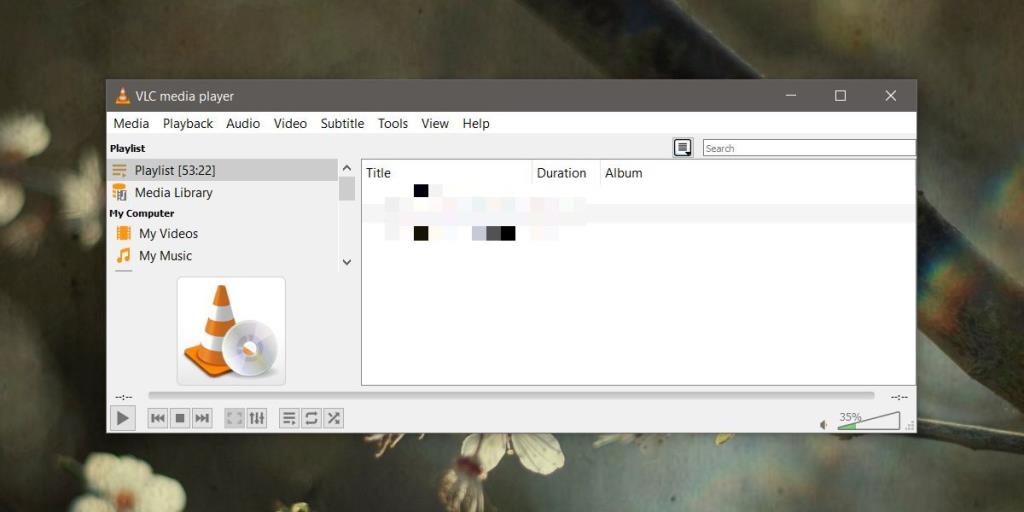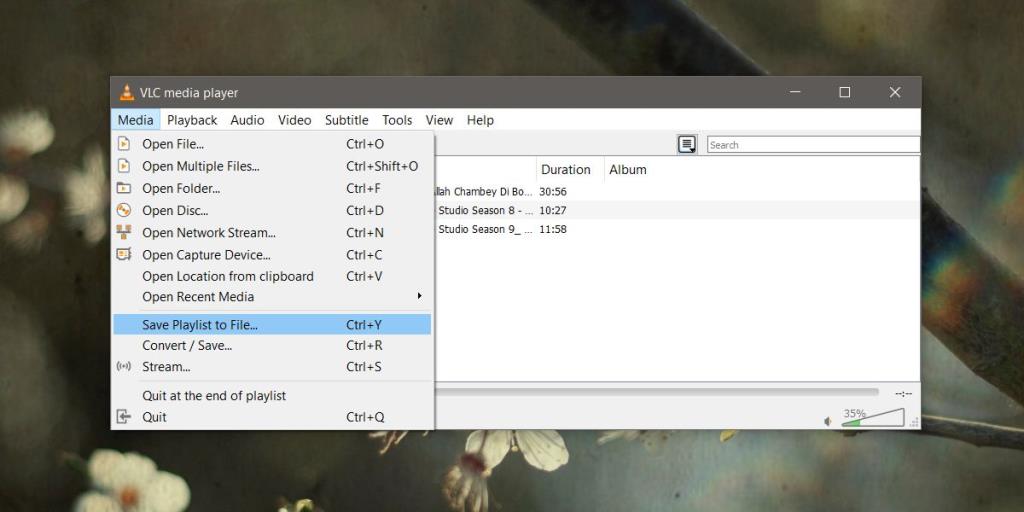Pemain VLC membolehkan anda mencipta senarai main tetapi ia bukan jenis senarai main yang anda dapat dengan Spotify atau dengan YouTube. Untuk pemain VLC, senarai main hanyalah sekumpulan fail yang anda mahu mainkan satu demi satu pada masa tertentu. Anda tidak boleh menamakan senarai main ini dan apabila anda mencipta yang baharu, anda kehilangan yang lama. Ciri ini berfungsi dengan cara ini kerana pemain VLC ialah pemain video. Ia menyokong format audio dan boleh berfungsi sebagai pemain audio juga tetapi apl ini adalah pilihan pengguna untuk video. Yang berkata, berikut ialah cara anda boleh menyimpan senarai main dalam pemain VLC.
Simpan senarai main dalam VLC
Buka pemain VLC dan pergi ke Lihat> Senarai Main. Tambahkan fail yang anda ingin sertakan dalam senarai main.
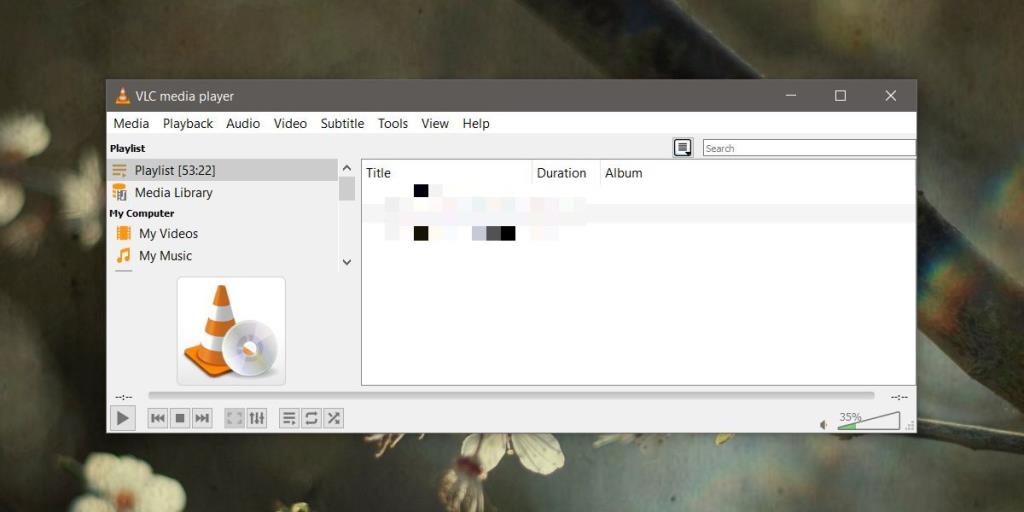
Setelah anda membuat senarai main, pergi ke Media>Simpan Senarai Main ke Fail. Simpan fail itu dan beri nama yang biasanya anda berikan senarai main anda cth, jika anda telah membuat senarai main untuk kerja, anda akan menamakannya 'Kerja'. Fail disimpan sebagai fail XSPF.
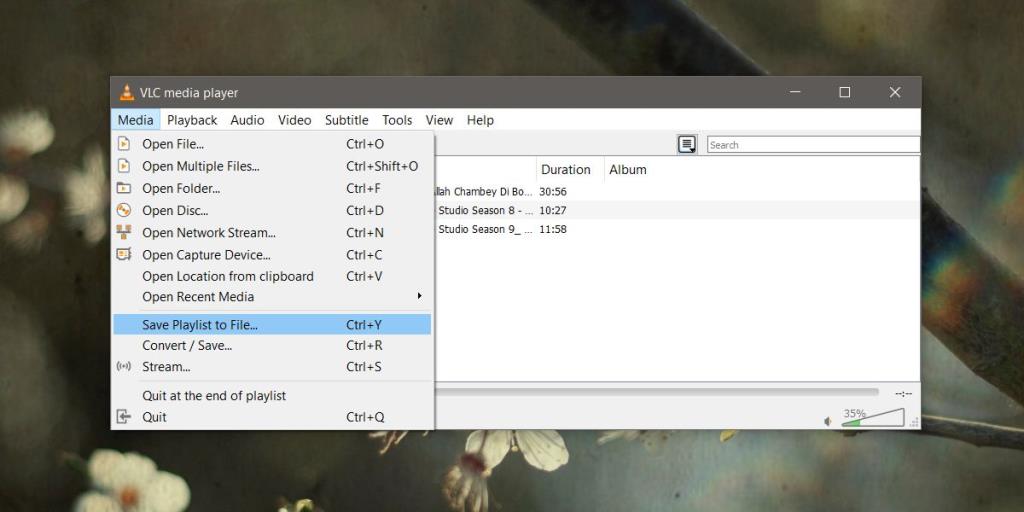
Untuk memainkan senarai main, cuma klik dua kali pada fail XSPF yang baru anda simpan dan ia akan dibuka dalam pemain VLC.
Had
Senarai main yang disimpan mempunyai had yang sama dengan senarai main yang dibuat dalam mana-mana pemain media desktop yang lain. Fail yang disertakan dalam senarai main disimpan mengikut nama dan lokasinya dalam fail XSPF. Jika salah satu fail dialihkan atau dinamakan semula, senarai main tidak akan dapat mencarinya. Ia akan memainkan fail yang boleh ditemui tetapi bagi yang tidak dapat, ia akan menunjukkan ralat kepada anda.
Satu kelebihan menyimpan senarai main sebagai fail ialah lebih mudah untuk memulihkannya selepas pemasangan Windows yang baharu. Dengan mengandaikan anda menyandarkan fail anda dan dapat mencipta semula direktori/folder yang terdapat fail semasa anda mencipta senarai main, anda akan dapat menggunakan semula fail senarai main yang anda simpan sebelum ini.
Senarai main pemain VLC tidak seperti Spotify iaitu, ia memainkan fail atau fail tempatan pada lokasi rangkaian. Ia tidak mempunyai akses kepada pangkalan data media dalam talian, itulah sebabnya senarai mainnya tidak seperti yang dimiliki Spotify atau YouTube. Kandungan dalam talian biasanya tidak bergerak supaya anda boleh log masuk ke akaun dan mengakses senarai main anda pada bila-bila masa. iTunes melakukan kerja yang lebih baik dengan senarai main tetapi ia mengehadkan tempat fail boleh disimpan. Senarai mainnya lebih pintar daripada senarai main VLC tetapi ia masih mempunyai had yang sama.